Yeni başlayanlar için yazdığımız bu dokümanımızda temel SSH komutları ve SSH kullanımına ilişkin bilgileri sizlerle paylaşıyor olacağız. Öncelikle bir Linux sunucuya SSH komut sistemi üzerinden erişmek için PuTTY uygulamasını bilgisayarınıza indirmeniz gerekir. PuTTY Uygulamasına müşteri paneli, destek menüsü üzerinden dosyalar kısmından ulaşabilirsiniz.
PuTTY uygulamasını açtığınızda alt kısımdaki görüntü karşınıza gelecektir.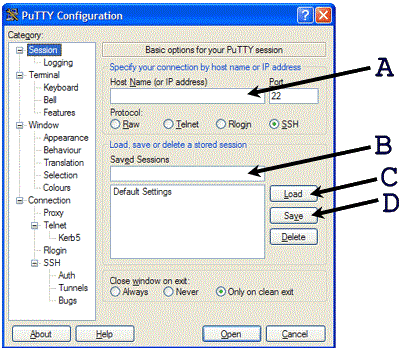
A: Sunucunuzun IP adresini bu kısımda belirtmeniz gerekmektedir. Yanındaki Port kısmı SSH portunuzu belirler. SSH erişim portu default olarak 22 olarak gelmektedir. Ancak SSH portuna 22 ile giremiyorsanız bizimle iletişime geçerek SSH portunuzu öğrenebilirsiniz.
B: Giriş yapacağınız sunucuyu PuTTY ekranına kaydetmek isterseniz buraya isim yazabilirsimiz. (Örnek: sanalsunucum)
C: Daha önce oluşturduğunuz kayıtları ekrana yükler.
D: Saved Sessions kısmında belirteceğiniz içeriği kayıt eder.
Bilgilerinizi girip SSH bağlantısı kurduktan sonra, sizden bir kullanıcı adı ve şifre talep edecektir. root kullanıcı adınız ve şifreniz ile bağlantı yaptıktan sonra SSH da kullanabileceğiniz komutlar alt kısımda bilginize sunulmuştur.
pwd : bu komut bulunduğunuz dizini ekrana basacaktır.
cd : bu komut ile dizinler arası geçiş yapabilirsiniz (Örnek: cd /home sizin /home dizinine girmenizi sağlar)
ls : bu komut bulunduğunuz dizinde bulunan tüm dosya ve klasörleri ekrana basacaktır. Bu komutun bir çok parametresi mevcuttur, daha fazla parametre ile daha iyi bir kullanım sağlamak içim “man ls” yazarak tüm detaylara erişebilirsiniz.
ls komutu ile ilgili örnekler:
ls -l : tarih, dosya sahibi, izimler ile detaylı liste çıkartır
ls -a : gizli dosyalarla birlikte tüm dosyaları görüntülemek için kullanılır bu parametreler aynı anda da kullanılabilir (Örnek: ls -la )
ls -lS : dosyaları sıralarken dosya boyutuna göre sıralar
ls -lh : dosya boyutlarını Mb, GB, TB cinsinden gösterir
ls -lt : dosyaları yaratılış tarihine ve değiştirme tarihine göre sıralar
Diğer komutlara dönecek olursak;
mkdir : yeni bir klasör oluşturmak için kullanılır
rm : dosya veya klasör silmek için kullanılır. Yine bu komutun bir çok yararlı parametresinden “man rm” yazarak help dosyasından görüntüleyip yararlanabilrisiniz.
touch : yeni bir dosya yaratmak için kullanılır
tail : bir dosyanın son çıktılarını göstermektedir (Örneğin: büyük bir dosyanın son 10 satırını görmek için tail -20 /root/dosya.txt )
head : tail komutunun tersi olarak çalışır, bir dosyanın ilk çıktılarını göstermektedir (Örneğin: head -10 /root/dosya.txt sadece dosya.txt dosyasının ilk 10 satırını ekrana basacaktır)
nano : dosya düzenleme editörüdür. Dosyaları düzenlemek için nano kullanırken nano /root/dosya.txt şeklinde açabilir, çıkarken CTRL + X kombinasyonunu kullanabilirsiniz.
service : sunucudaki servisleri başlatmak, durumunu sorgulamak, kapatmak için kullanılır (Örneğin service mysql restart mysql servisini yeniden başlatır)
ps : sunucuda çalışan uygulamaları görmenize yarar, ps komutunun bir çok parametresi vardır yine man ile bunları öğrenebilirsiniz. En yaygın kullanım ps aux şeklindedir. Bu komut tüm çalışan uygulamaları listelediği gibi aynı zamanda CPU ve RAM kullanımını da göstermektedir.
kill : çalışan bir uygulamanın PID numarasını yazarak görevinin sonlanmasını sağlayabilirsiniz ps aux çıktısında PID numaraları ayrıca listelenir kill -9 PIDNUMARASI şeklinde uygulamayı hemen kapattırabilirsiniz.
killall : Belirtilen uygulamayı tüm çalışan uygulamaları ile beraber kapatmaya yarar
who : Sunucuda bağlı kullanıcıları görüntülemeye yarar
uname : İşletim sistemi bilgisini verir, kernel versiyonu için uname -a komutu kullanılır.
df : Disk doluluk oranını görüntülemenizi sağlar. En yaygın komut df -h şeklindedir. h parametresi disklerin MB ve GB ile TB cinsinden görüntülenmesini sağlar
watch : Tırnak içerisinde belirteceğiniz komutun sürekli olarak çalışmasını sağlar.
scp : SFTP ile dosya trasferi veya farklı bir ssh üzerine komut göndermeyi sağlar
ftp : FTP bağlantısı ve işlemlerini bu komutla yapabilirsiniz.
wget : herhangi bir URL adresinden veri çekmeye yarar
passwd : Kullanıcı şifresi değiştirmeye yarar, root olarak bağlı iseniz bu komut ile root şifrenizi değiştirebilirsiniz.
man : Komutların parametrelerini görüntülemenizi sağlar
reboot : sunucunuzu yeniden başlatır
shutdown : sunucunuzun komple kapanması için kullanılır
uptime : sunucunuzun Uptime durumu ve load durumunu göstermektedir
tar : Dosya sıkıştırma veya sıkıştırılmış dosyaları açmak için kullanılır (Örnek: tar.gz dosyası açmak tar -zxvf veya bir klasör yada dosyayı tar.gz yapmak tar -ccvf daha fazla parametre için man komutunu kullanabilirsiniz.
unzip : sıkıştırılmış zip uzantılı dosyayı açmayı sağlar
zip : zip uzantılı dosya sıkıştırma sağlar
gunzip : gz olarak sıkıştırılmış dosyayı açmayı sağlar
SSH üzerinde temel birkaç komut yukarıda listelenmiştir. Linux da kullanılabilir komutlar bununla sınırlı değildir. İhtiyaçlarınıza uygun komutları öğrenmek için yorum bölümünden bize sorularınızı iletebilirsiniz. Son olarak komutları aynı anda kullanabileceğiniz ve çıktıları sadeleştirebileceğiniz komutlarla ilgili örneklere yer vereceğiz.
| : düz çizgi (Vertical bar karakteri) bir komut ile başka bir komutu aynı anda kullanmak için kullanılır
&& : 2 Adet & işareti bir komutun doğru çalışması sonucunda diğer komutun çalışması için kullanılır
; : noktalı virgül bir komutun ardından diğer komutun çalışması için kullanılır.
Bunun dışında faydalı olabilecek diğer komutlar;
grep : süzme işleminde kullanılır, genellikle bir komut çıktısını vertical bar karakteri ile ve grep kullanarak süzdürülür.
cut : bir komut çıktısındaki veriyi kesmek için kullanılabilir
sort : Komut çıktılarını sıralamak için kullanılır.
uniq : raporlama komutudur. Komut çıktılarında özellikle aynı işlemleri istatisliksel olarak sıralamaya yarar.
cat : bir dosya içeriğini direk ekrana basar
more : çok uzun bir komut çıktısını daha rahat okumanıza yarar. Vertical bar karakteri ile kullanılır.
Örnekler:
ls -la /home | grep yalihost
Yukarıda yer alan komut /home dizininde içeriğinde yalihost geçen dosya ve klasörleri süzer
ps aux | grep -v httpd
yukarıdaki komut ps aux çıktısında içeriğinde httpd olan satırları ekrana basmadan diğer tüm sonuçları gösterir
cat /home/yalihost.txt
yalihost.txt dosyasını ekrana basar
date komutu çıktısı şu şekildedir : Thu Jul 18 00:35:10 EEST 2013
date | cut -dE -f1
Komutunu uyguladığınızda E harfinden (ilk E dahil) sağ tarafi göstermez : Thu Jul 18 00:36:15
İçeriği alt kısımda yazan şekilde bir dosya düşünün
2013
2013
2015
2015
2015
2011
Bu dosya test.txt içerisinde ise
cat test.txt | sort
komutu tüm tarihleri küçükten büyüğe doğru sıralayacaktır ilk satır 2011 olur
cat test.txt | uniq –c
Bu komut tekrar eden satırları istatisliksel olarak ekrana basacaktır. Komutun çıktısı alt kısımdaki gibi olacaktır.
[root@sunucu ~]# cat test.txt | uniq –c
2 2013
3 2015
1 2011
cat /home/yalihost.txt;cat /home/yalit.txt
yukarıdaki komut arka arkaya 2 işlemi tek satırda yapmanızı sağlar
service mysql restart&&cat /home/yalihost.txt
yukarıdaki komutta ilk işlem başarılı olursa, diğer komut çalışacaktır.
Bu dokümanımızda yer alan bilgiler yeni başlayan Linux kullanıcılarını eğitmek amacı ile hazırlanmış olup, sayfada teknik terimlere elimizden geldiğince az yer vererek, dokumanın daha anlaşılabilir halde olması adına uğraş verilmiştir.
Tüm sorularınız için yorum sayfamızı kullanabilirsiniz.
Teşekkür ederiz.
- 45 Bu dökümanı faydalı bulan kullanıcılar:
